
最近見つけたFT-817関連のホームページに紹介されていた内容にひかれて私もやってみることにした。
これまでに製作したインターフェースではよかったのは、SSTVを始めたころに作成した切り替え機で、MIC端子とSP端子を利用するものでした。
JA2BWH 杉澤 一OMが書かれた”SSTV対応 トランシーバー・パソコン接続/切り替えアダプター” モービルハム2000年3月号P8-P13
当時の自作切り替え機では、PCにはUSBがないので、ほとんどの製作記事ではRS232CでPTTの切り替え処理をしていましたが、この記事ではNJM2072を使ったVOX回路でPTTを切り替え、4066BというICリレーを使ったIC切り替え回路を使っていました。 PCへはSP/MICの両方をつなぐだけでした。
最近では移動運用にはラップトップPCがほとんどであり、RS232Cもなくなりました。FT817にはSCU-17という切り替え機があって大変重宝していましたがACC回路を占有するのでFT-817のデータ端子のみで制御できないか考えていたら今回、下記のようなWebを見つけて俄然製作に意欲が出てきました。見つけたWebは;
https://little-ctc.com/ham/ft817_ft8_if_1/ です。 ご興味のある方は覗いてみてください。
非常にうまく作られていたのでやってみようという事になりました。
まず手持ちにあった必要な各モジュールで、できるかを部分的に検証してみました。なるほどWebに紹介されているようにうまく制御もできることがわかりましたのでブロック図を描いてみました。

構成はどうしても接続ケーブルが増えてしまうPCとの接続をできるだけ減少させて移動運用を楽にすることで、複数ポートのUSBハブを使ってサウンドカードと、USB-シリアル変換モジュールを使ってPTT操作を行い、PCとの接続をUSBポートのみにすることでした。
また、空いたUSBを使ってGPS受信機をつないでおくことにしました。これで移動場所でもFT8などの最近はやりのデジタルモードにも対処できそうです。
無線機との接続にはACC端子はLiイオン電池の制御(MB-817)、ATUやらリニアーアンプ(HARDROCK-50)などいろいろ使用したいのでこのユニットには使用しないようにしました。その為DATA 端子ですべてを行うことにしました。
各モジュール間の接続は簡単ですが確認の意味で回路図を示しておきます。 蛇の目基板での配線を間違わないようにするにも大切なことです。
フォトカプラーはPTT回路に使用しましたがRTS(Key)回路ではTRスイッチにしています。もし高周波などの回り込みは発生するようならここにもフォトカプラーを追加することも考えていますが、今のところその必要もないようです。
USBの+5Vラインに電源表示の緑LEDを、DTRラインにPTT表示に赤色LED1kΩ抵抗を挟んで接続しています。

Keyのジャックはケースの前後につけてDigital Sound CW (JA3CLM作) などでもCWの送受信ができるように準備しました。ただしこの回路は通常+5VでFT817から出てきているのでそのままではフォトカプラーは使えないのでトランジスタSWとしました。
使用したFT231X USB シリアル変換モジュールのDTR端子では同様に通常+5Vで、出ているので同じくフォトカプラーでは切り替えできなかったので以前CQ誌にあった記事を読んでいたらFDTI社の無償ソフトで設定を変更できることがわかりました。
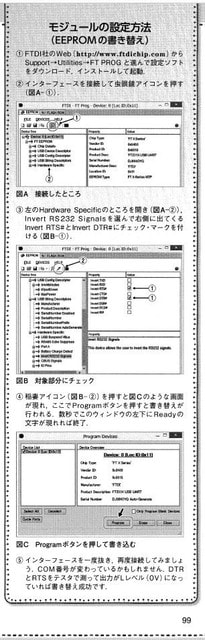 出典:JA3HKR 吉田 清和“デジタルモード・インターフェイス” p96-99, CQ誌Mar. 2016
出典:JA3HKR 吉田 清和“デジタルモード・インターフェイス” p96-99, CQ誌Mar. 2016
この変更により通常0Vに無事変更できました。これがわからなければTRを使った反転回路を作ることになっていたようです。
それぞれのユニットが動くことは確認済みだったので蛇の目基板を使って配線しました。
サウンドカードは以前使っていたもので少し大きめでした。中身だけで使用仕様をしたのですが基板に取り付けることができなかったのでもともとあったケースを使って固定しました。信号の入出力は中の端子から配線を取り出して基板に引き出しました。
サウンドカードは以前から手元にあったものでたしが確かAmazonで購入したものだと思いますが詳細についてはあまり不明です。


|
|
配線部分の様子はこれです。
手持ちのフォトカプラーは表面実装用の部品だったので基板の裏側に装着しました。
安価な4ポートUSBハブは若干の厚みがあったので10mmほどあったのでもともとケースにある基板固定用の足では足りなかったので10mm長さに切りだした8mm外径のアルミパイプを切り出し、高さ調整に使用しました。

この2か所で基板をねじ止めしたところUSBハブも固定でき、うまくいきました。
かなり隙間があると思っていたが組み込んでみるとギチギチといういつもと変わらずの不手際でした。

GPS受信機はRX/TXの接続を間違わないようにしながらSilicon Lab CP210x USB to UART Bridgeというユニットとを4本のカラーケーブルで接続し、プラスチックの蓋の内側に貼りつけています。GPS受信機もUARTユニットも以前aitendoで購入したものです。GPSのソフトはドネーションが必要ですがNMEATime Panel(Visual GPS社)を使用しています。問い合わせたところアマチュア無線家には1回のドネーションで何台のPCにもインストールしてもよいとの回答をメーカーからいただきました。
インターフェースユニットは写真のように割と大きめになってしまいましたがHUBユニットを裸の基板で配線し、サウンドカードもより小型のものを使って基板だけにして使用できればもっと小型化できるものと思います。
組み立てて分かったのはサウンドカードにSP出力がイヤホーン対応なのか少し足りないようで、回路上の2.7kΩ抵抗を2本とも短絡しても、RF出力が最大でも3Wと十分には出ませんでした。2.5Wでの運用にはこれでも十分に使えると思います。少なくともヘッドフォンに対応したサウンドカードが必要でした。
でもこの製作では久しぶりで自作の快感を味わえました。
皆さんもぜひ自作の醍醐味をこんなものからでも味わってみてはいかがでしょうか。
GPSソフトの使用許可は
2019/06/23 11:19付けメールにて
Hi,
As an individual, you may install NMEATime2 on all of your devices. As a business, we ask for individual license per device. It looks like you’re a HAM, therefore, feel fee to install on all your devices.
73
KE6GQO Monte---
------------------------------------------
Monte Variakojis
visualggps@gmail.com
m:(714)425-5688
@VisualGPS
KE6GQO
TG: 31066
という事でいただいております。
2019年8月27日記入




















※コメント投稿者のブログIDはブログ作成者のみに通知されます